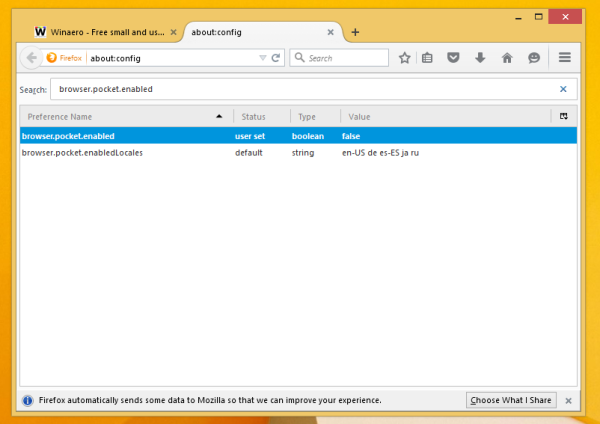Dacă utilizați versiunea beta sau Nightly a Mozilla Firefox , s-ar putea să fi observat că acum vine cu un serviciu integrat numit Pocket. Pocket este un serviciu terț care vă permite să trimiteți pagina deschisă în contul dvs. Pocket și să o citiți ulterior de pe un alt dispozitiv, cum ar fi o tabletă sau un alt computer. Dacă nu sunteți fericit să vedeți un serviciu terță parte integrat în Firefox, iată cum să dezactivați integrarea Pocket .
 Dacă nu aveți nicio utilizare pentru serviciul Pocket sau dacă nu aveți încredere în acest serviciu, puteți face următoarele:
Dacă nu aveți nicio utilizare pentru serviciul Pocket sau dacă nu aveți încredere în acest serviciu, puteți face următoarele:
- Rulați Firefox, deschideți o filă nouă și introduceți următorul text în bara de adrese:
despre: config
Confirmați că veți fi atenți dacă apare un mesaj de avertizare pentru dvs.
Bacsis: Consultați lista completă a comenzilor despre: în Firefox . - Introduceți următorul text în caseta de filtrare:
browser.pocket.enabled
- Veți vedea parametrulbrowser.pocket.enabled. Setați-l la fals.
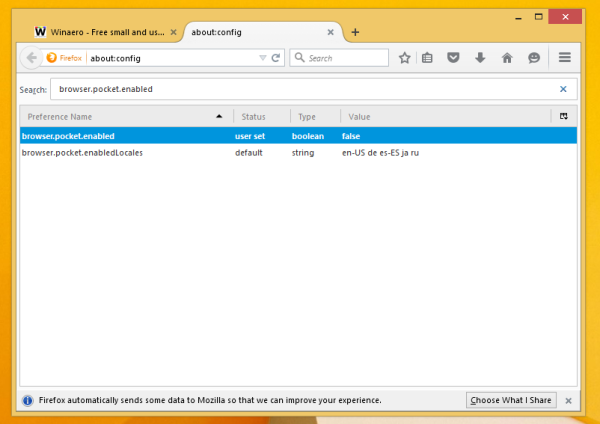
- Reporniți browserul Firefox .
Asta e.
 Nu este clar de ce Mozilla a integrat acest serviciu terț în browser. Cei mai mulți utilizatori probabil ar fi fost mulțumiți dacă ar exista un supliment Pocket pentru Firefox. Funcțiile specifice serviciilor terțe ar trebui să rămână cu siguranță drept suplimente. Pe lângă copierea interfeței simplificate a Google Chrome și eliminarea funcțiilor, se pare că Mozilla se concentrează în prezent pe obținerea de venituri mai mult decât pe ideile open source, mai ales că acordul lor de căutare cu Google nu mai este activ.
Nu este clar de ce Mozilla a integrat acest serviciu terț în browser. Cei mai mulți utilizatori probabil ar fi fost mulțumiți dacă ar exista un supliment Pocket pentru Firefox. Funcțiile specifice serviciilor terțe ar trebui să rămână cu siguranță drept suplimente. Pe lângă copierea interfeței simplificate a Google Chrome și eliminarea funcțiilor, se pare că Mozilla se concentrează în prezent pe obținerea de venituri mai mult decât pe ideile open source, mai ales că acordul lor de căutare cu Google nu mai este activ.